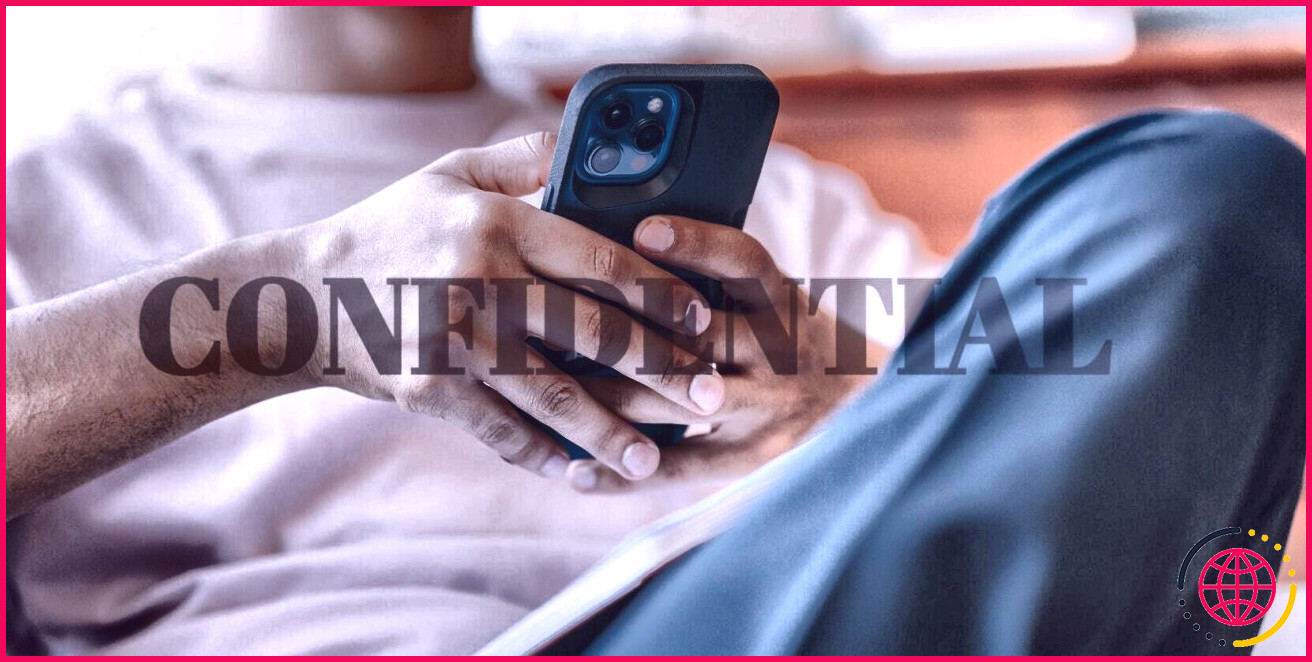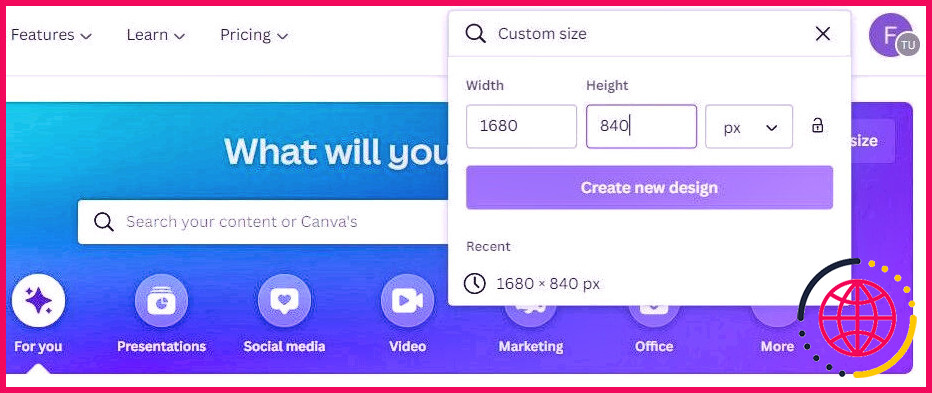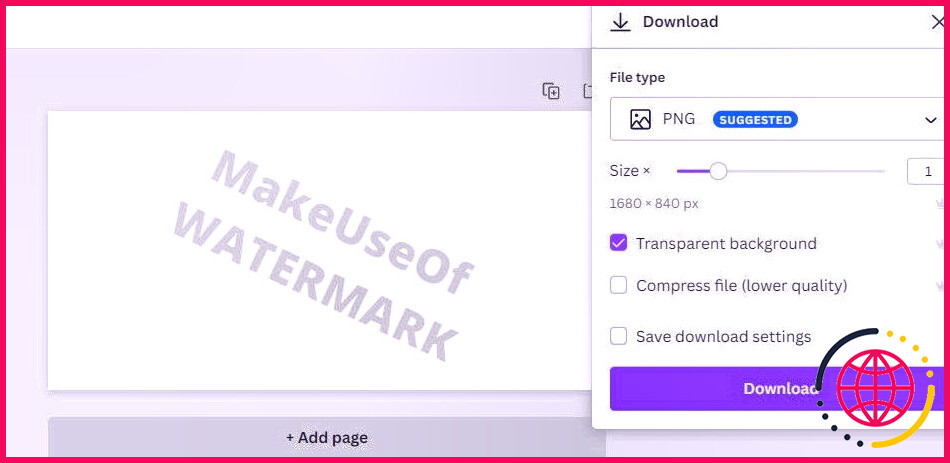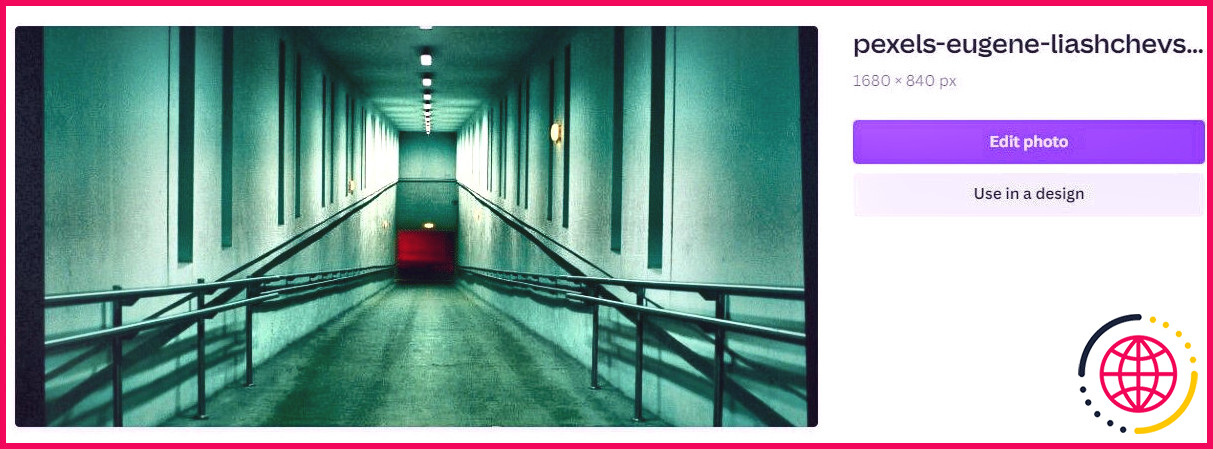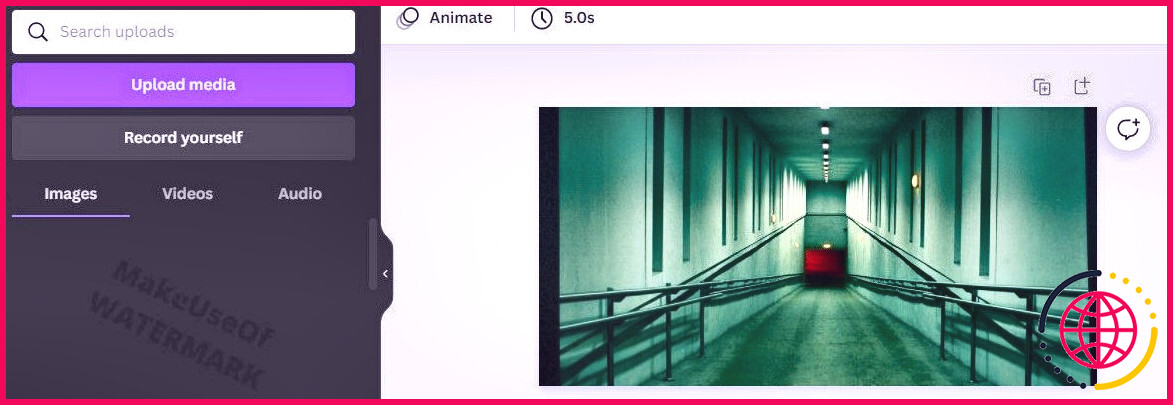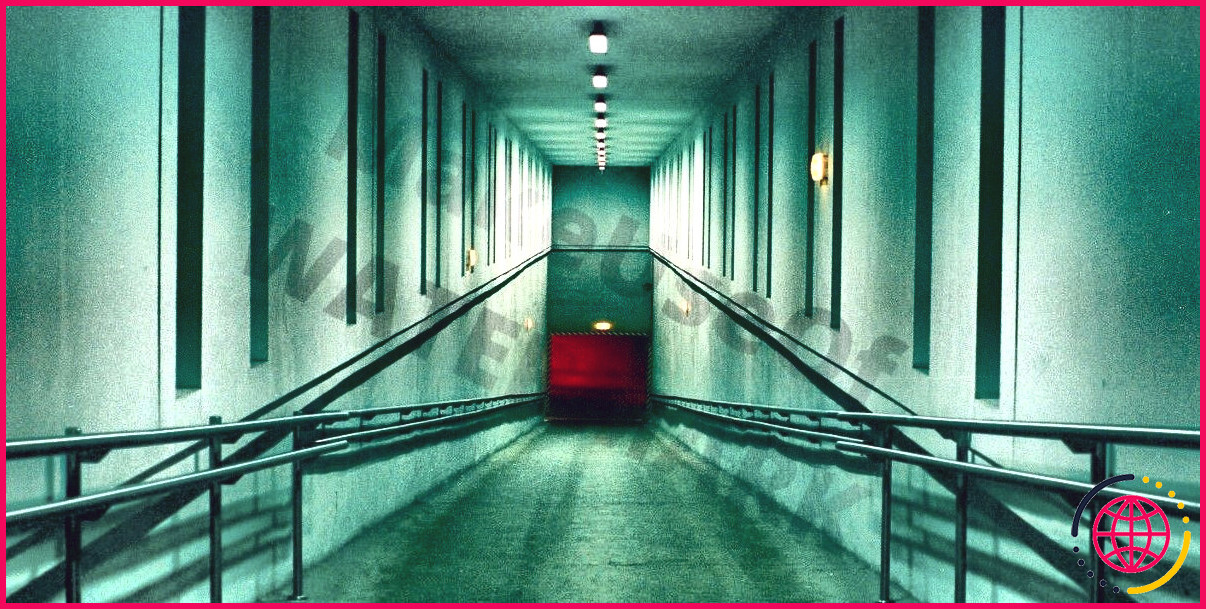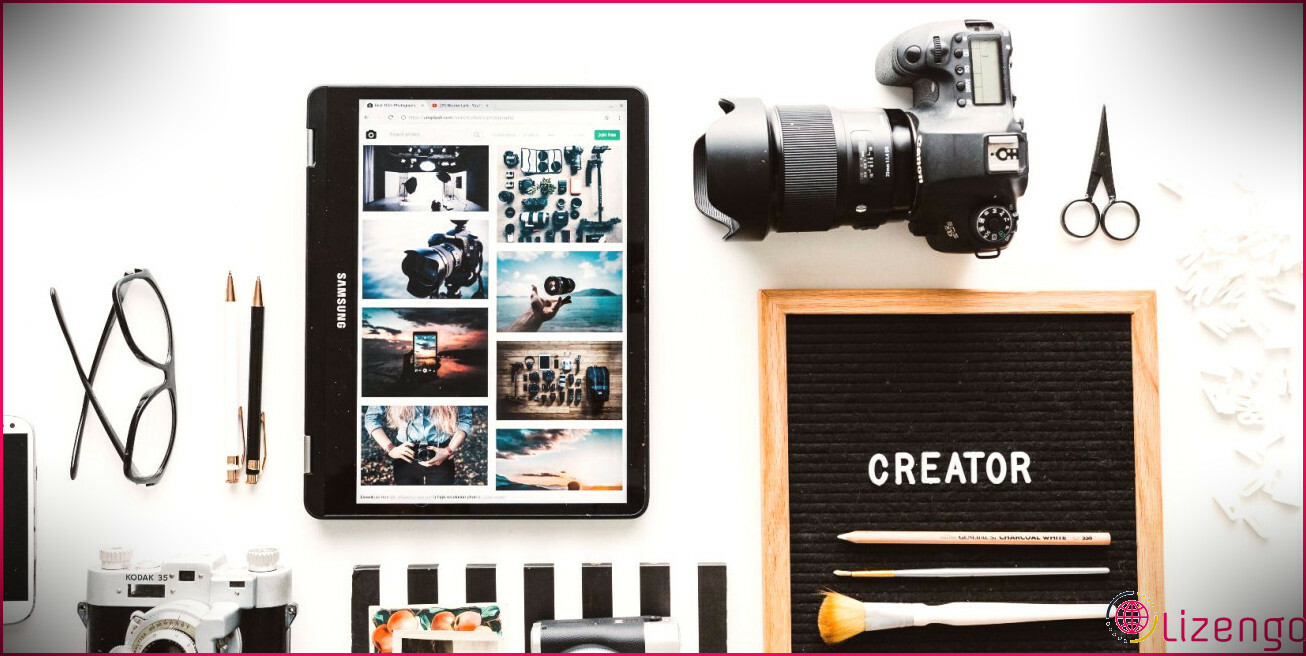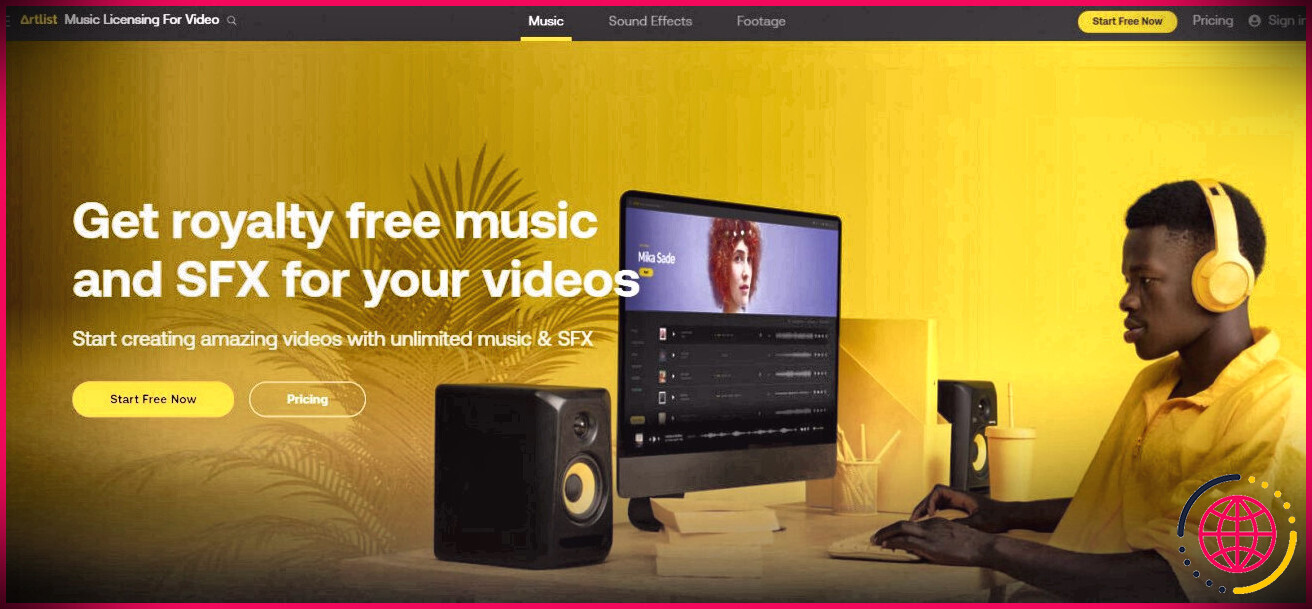Comment créer et ajouter un filigrane dans Canva
Mettre un filigrane sur une photo est une méthode exceptionnelle pour la protéger contre le recyclage par d’autres ; il garantit que le travail vient de vous seul.
Il existe de nombreux appareils que vous pouvez utiliser pour ajouter un filigrane à votre photo, tels que Canva. Son interface utilisateur simple par glisser-déposer vous permet de créer un filigrane et de l’ajouter n’importe où. Ici, nous allons vous montrer comment créer un filigrane dans Canva et l’inclure dans une photo.
Comment créer un filigrane dans Canva
Vous aurez besoin d’un compte de coûts pour créer et inclure un filigrane dans Toile .
Pour créer un filigrane dans Canva, procédez comme suit :
- Connectez-vous au site Web principal de Canva.
- Clique sur le Créer un dessin bouton.
- Puis clique Format personnalisé .
- Choisissez la hauteur et la taille souhaitées et cliquez Créer un tout nouveau design .
- Créez un filigrane de votre logo, un message simple ou tout autre élément de votre choix.
- Clique sur le Télécharger bouton (flèche vers le bas) et inspectez également le Historique transparent boîte.
- Frapper Télécharger .
Suivre les actions ci-dessus vous permettra certainement de créer un filigrane avec un historique clair. Une fois que vous avez téléchargé l’image avec le filigrane, téléchargez-la à nouveau sur Canva.
Comment ajouter un filigrane à une image dans Canva
Pour ajouter le filigrane sur une photo dans Canva, suivez ces étapes :
- Retournez à Canva.
- Cliquer sur Créer un dessin ainsi que choisir Modifier photo du menu déroulant.
- Ajoutez la photo que vous souhaitez filigraner.
- Ensuite, cliquez sur Modifier l’image .
- En dessous de Images sélectionnez l’image de filigrane transparent que nous avons créée précédemment.
En suivant les actions, le filigrane apparaîtra sur l’image. Réajustez la dimension du filigrane comme vous le souhaitez. Vous pouvez également régler la transparence du texte ou le style du filigrane.
Ajoutez un filigrane à vos images dans Canva
Vous pouvez rapidement utiliser Canva pour créer un filigrane à partir de zéro ou personnaliser une mise en page existante, ainsi que la télécharger sous forme d’image avec un arrière-plan clair. C’est vraiment basique.
Il existe également divers autres programmes qui vous permettent de créer un filigrane pour protéger vos photos, comme PowerPoint.